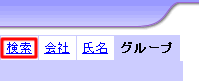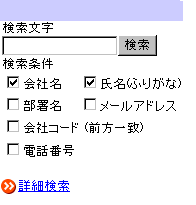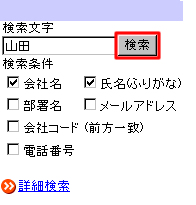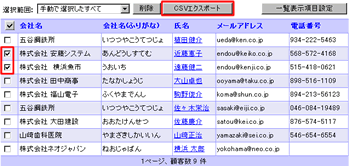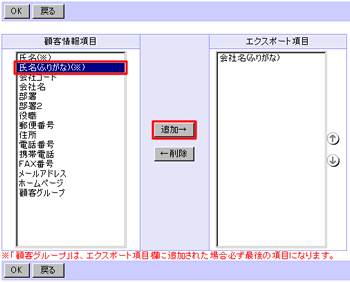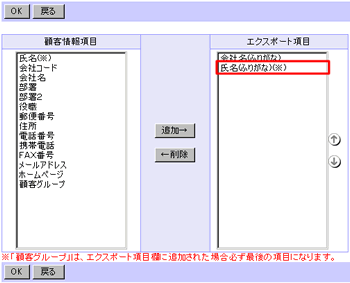| 顧客情報のエクスポート |
検索を行って表示された顧客情報をCSVファイルにエクスポートする事ができます。
※エクスポートが行えるのは、「システム管理者」と「運用管理者」のみです。 |
|
 |
 顧客情報のエクスポート 顧客情報のエクスポート |
|
| 1.”検索”リンクをクリックする |
| サブメニューに表示されている”検索”リンクをクリックしてください。 |
|
| ■ ”検索”リンクをクリック |
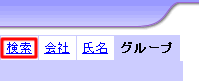 |
|
 |
| 2.検索条件の入力 |
| 検索文字を入力してください。また、その検索文字に対する条件をチェックしてください。 |
|
| ■ 簡易検索入力画面 |
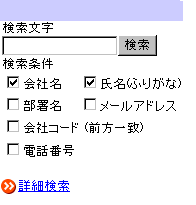 |
 |
 |
| 3.[検索]ボタンをクリック |
| 検索条件の入力が終わりましたら、[検索]ボタンをクリックしてください。 |
|
| ■ 簡易検索入力画面の[検索]ボタン |
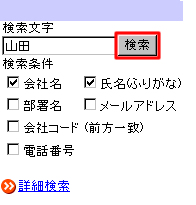 |
 |
 |
| 4.一覧から顧客を選択し、[CSVエクスポート]ボタンをクリック |
| 一覧からエクスポートする顧客を選択して、[CSVエクスポート]ボタンをクリックしてください。 |
|
| ■ 検索結果一覧画面の[CSVエクスポート]ボタン |
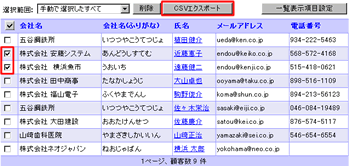 |
 |
 |
| 5.エクスポートする項目を選択 |
| エクスポートする項目を”顧客情報項目”一覧から選択して、”エクスポート項目”一覧に追加してください。 |
|
| ■ 項目を選択して[追加→]ボタンをクリック |
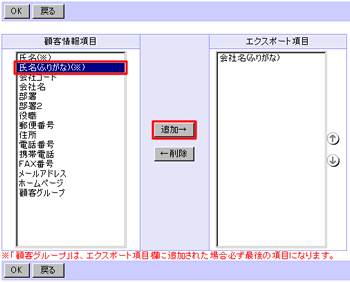 |
| ■ ”エクスポート項目”一覧に項目が追加される |
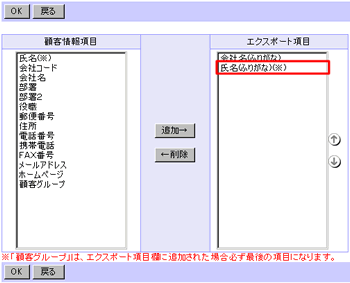 |
 |
 |
| 6.[OK]ボタンをクリック |
| エクスポート項目の選択が終わりましたら[OK]ボタンをクリックしてください。 |
|
 |
|
|